如何理解通过DPI/PPI设置导出标签的尺寸
在使用多零标签导出下载标签的PNG或PDF(位图)文件时,都可以设置标签尺寸和DPI/PPI,标签制作程序算法会根据您设置的标签尺寸(单位是毫米)和DPI/PPI,自动计算生成对应像素(单位px)尺寸的标签图片。如下图的设置。
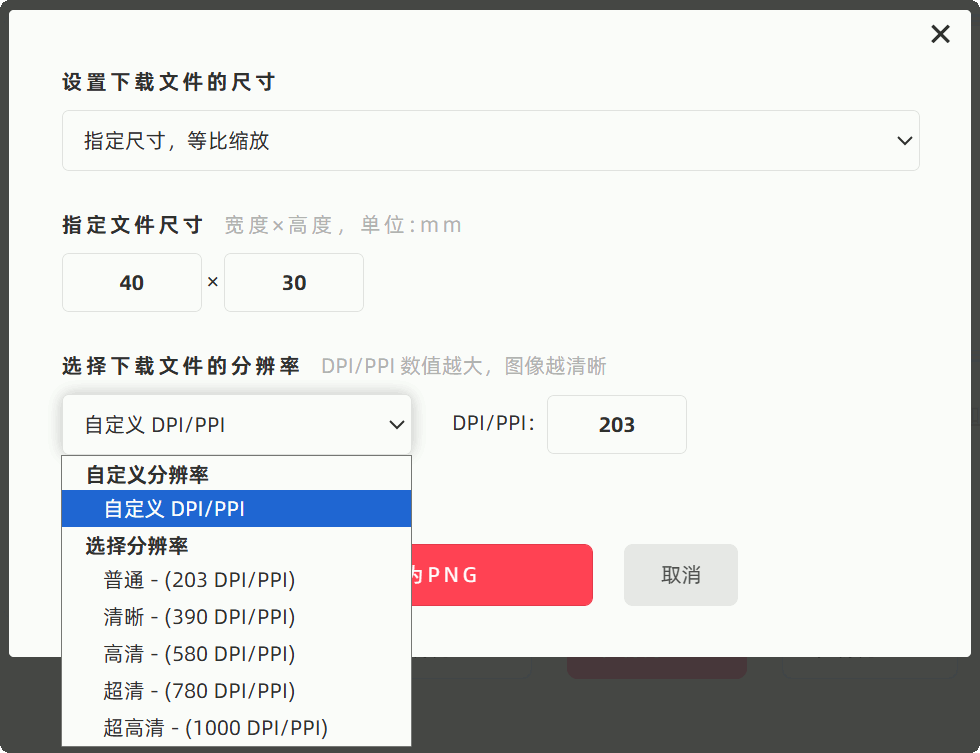
其中DPI/PPI是两个设置参数,分别是DPI和PPI。DPI用于印刷打印,PPI用于图像处理,虽然这两个设置参数会有细微的差异,但是在使用多零标签导出或打印标签时,这两个设置含义是一致的,因此多零将这两个设置参数合并设置,简化操作。 了解更多可参考:百度百科:DPI-每英寸点数
通常理解的DPI和PPI
如果不需要精确计算输出的标签图像,对标签图像尺寸的准确性要求不高,则对DPI和PPI的通常理解为 DPI和PPI的数值越大,输出的标签图像像素尺寸就越大,图像就越清晰。 这种情况下,可选择多零预设的分辨率:
- 普通:最大约 36 万像素,适用于预览、贴图传阅、普通精度打印;
- 清晰:最大约 140 万像素,适用于预览、普通制图、中等精度打印;
- 高清:最大约 320 万像素,适用于设计制图、中等精度打印;
- 超清:最大约 570 万像素,适用于设计制图、高精度打印;
- 超高清:最大约 900 万像素,适用于设计制图、高精度打印;
导出的标签,在绘图软件中打开的尺寸很大或者很小,如何解决?
多零导出设置中,将导出下载的图像尺寸和DPI/PPI的设置值,设置和绘图软件中的图像尺寸和PPI相等的值,这样导出的标签图像再导入到绘图软件中尺寸就会刚好匹配,不会过大也不会过小。 例如,PhotoShop中创建的图像尺寸是80mm×60mm,分辨率是72,那么在使用多零导出标签图像前,设置导出的尺寸应是80mm×60mm,DPI/PPI设置为72,这样导出的标签图像,再导入到PhotoShop中二次制作,尺寸则会刚好合适。 同理,如果需要导出打印,则需要设置与打印机的打印纸相同的尺寸,同时将多零的DPI/PPI参数,设置和打印机DPI相同的值,即可尺寸完全匹配打印了。 需要注意的是,不同的打印机、绘图软件,对DPI/PPI的描述不全相同,例如描述为“分辨率”、“清晰度”、“精度”等,但是这都是DPI/PPI的含义。
如何区分 图片质量 与 图片分辨率
在多零的批量导出功能中,可以设置图片质量与图片分辨率,两者都可以影响图片的清晰度,而两都的区别在于:
- 图片质量 会影响图片中细节的模糊程度,如下显示的效果图,图片质量为0.1比较质量为0.92的图片在细节上显得模糊,色彩边界会有大量噪点。

- 图片分辨率 会影响图片的尺寸大小,分辨率越高,则图片的尺寸就越大;图片尺寸越大,打印输出就会越清晰。
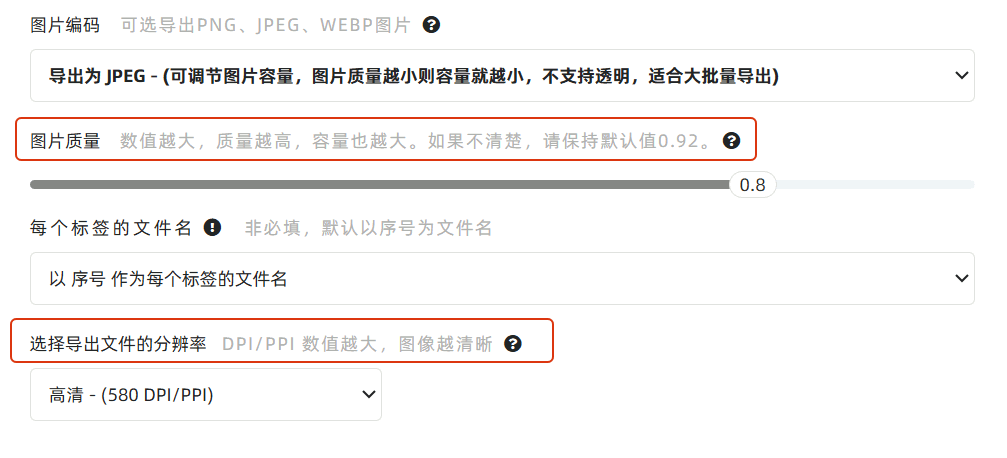
由于持续版本迭代,本文涉及的功能内容和界面截图可能没有及时更新,文章内容可能会有差异,如需最准确的信息,请查阅最新版本的功能。
文章来源于多零标签,未经同意,请勿转载。